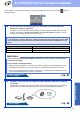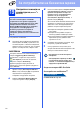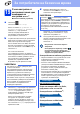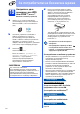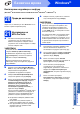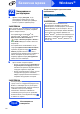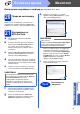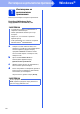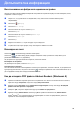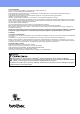Quick Setup Guide
Table Of Contents
- Ръководство за бързо инсталиране MFC-J6520DW MFC-J6720DW
- Започнете от тук
- 1 Разопаковане на устройството
- 2 Свързване на захранващия кабел и телефонната линия
- 3 Поставяне на мастилниците
- 4 Зареждане на обикновена хартия с размер A4
- 5 Проверка на качеството на печат
- 6 Настройка на дата и час
- 7 Задаване на настройките на хартията
- 8 Избор на език
- 9 Избор на режим на получаване
- 10 Въвеждане на лична информация (Идентификация на устройство)
- 11 Настройка на режими за тонално/импулсно набиране
- 12 Задаване на типа телефонна линия
- 13 Настройка за съвместимост на телефонната линия (VoIP)
- 14 Автоматично преминаване към лятно часово време
- 15 Задаване на часовия пояс
- 16 Избор на типа връзка
- За потребители на Windows® USB интерфейс (Windows® XP Home/XP Professional/Windows Vista®/Windows® 7/Windows® 8)
- За потребители на Macintosh с USB интерфейс (Mac OS X v10.6.8, 10.7.x, 10.8.x)
- За потребители на Windows® с интерфейс чрез кабелна мрежа (Windows® XP Home/XP Professional/Windows Vista®/Windows® 7/Windows® 8)
- За потребители на Macintosh с интерфейс към кабелна мрежа (Mac OS X v10.6.8, 10.7.x, 10.8.x)
- За потребители на интерфейс на безжична мрежа
- 17 Преди да започнете
- 18 Избиране на метод за настройка на безжична мрежа
- 19 Настройка с помощта на компактдиска (Windows® и Macintosh)
- 19 Ръчна настройка от контролния панел чрез помощника за настройка (Windows®, Macintosh и мобилни устройства)
- 19 Настройка с едно докосване чрез WPS или AOSS™ (Windows®, Macintosh и мобилни устройства)
- Инсталиране на драйвери и софтуер (Windows® XP Home/XP Professional/Windows Vista®/Windows® 7/Windows® 8)
- Инсталиране на драйвери и софтуер (Mac OS X v10.6.8, 10.7.x, 10.8.x)
- Инсталиране на допълнителни приложения Windows®
- Допълнителна информация
- brother BUL
- Започнете от тук
27
Macintosh
Безжична мрежа
Windows
®
Macintosh
Безжична мрежа
Инсталиране на драйвери и софтуер
(Mac OS X v10.6.8, 10.7.x, 10.8.x)
20
Преди да инсталирате
Уверете се, че устройството е свързано към
захранването и вашият Macintosh е ВКЛЮЧЕН.
Трябва да сте влезли с права на администратор.
21
Инсталиране на
MFL-Pro Suite
a Поставете компактдиска в CD-ROM
устройството.
b За да инсталирате, щракнете двукратно
върху иконата Start Here OSX (Започни
оттук OSX). Ако се покаже екранът с
имената на моделите, изберете своето
устройство.
c Изберете Wireless Network Connection
(Безжична Мрежова Връзка), след което
щракнете върху Next (Напред).
d След инсталирането софтуерът на Brother
ще започне да търси устройство на Brother.
Завършването на тази операция ще отнеме
няколко минути.
e Изберете своето устройство от списъка и
след това щракнете върху Next (Напред).
f Инсталацията на Brother драйверите ще
започне автоматично. Изчакайте, докато
софтуерът се инсталира.
g Когато се покаже екранът Add Printer
(Добавяне на принтер), щракнете върху
Add Printer (Добавяне на принтер).
h Изберете устройството от списъка.
Щракнете върху Add (Добавяне), а след
това – върху Next (Напред).
Когато се покаже екранът за поддръжка,
следвайте инструкциите на екрана, ако
искате да изтеглите Presto! PageManager.
Можете също така да изтеглите Presto!
PageManager по-късно от екрана Brother
Support (Поддръжка на Brother).
Щракнете върху Next (Напред).
i Когато се покаже този екран, щракнете
върху Close (Затвори).
ЗАБЕЛЕЖКА
Ако настройките на вашата безжична мрежа
са неуспешни, ще се покаже екранът Wireless
Device Setup Wizard (Съветник за
конфигуриране на безжична мрежа).
Следвайте инструкциите на екрана, за да
завършите конфигурацията на безжичната
мрежа.
ЗАБЕЛЕЖКА
(OS X v10.8.x)
Изберете драйвера Brother MFC-XXXX CUPS
(където XXXX е името на модела ви) от
изскачащото меню Use (Използване).
Край
Инсталацията е
завършена.